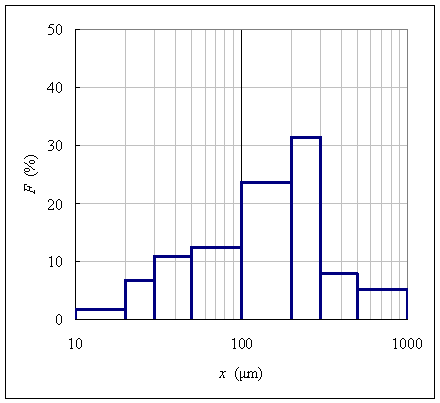| 粒径範囲 x1~x2 [μm] | 個数 n [個] |
| 10~20 | 11 |
| 20~30 | 25 |
| 30~50 | 50 |
| 50~100 | 78 |
| 100~200 | 150 |
| 200~300 | 116 |
| 300~500 | 37 |
| 500~1000 | 33 |
- 上記のデータを Excel に入力する。
列 A は粒径 x。セル A2 は最小値,A3:A10 は各範囲の最大値。
列 B は個数 n。
- セル B2 はセル B3 を参照。セル B11 に列 B の合計。
列 C の数式=列 B を B11 で割る。
列 D の数式=列 A の対数の差
列 E の数式=列 C を列 D で割る。セル E11 に列 E の合計。
列 F の数式=列 E を E11 で割る。セル F2 はセル F3 を参照。
列 G の数式=列 A の差。セル G2 は 0。
列 H の数式=列 F の差。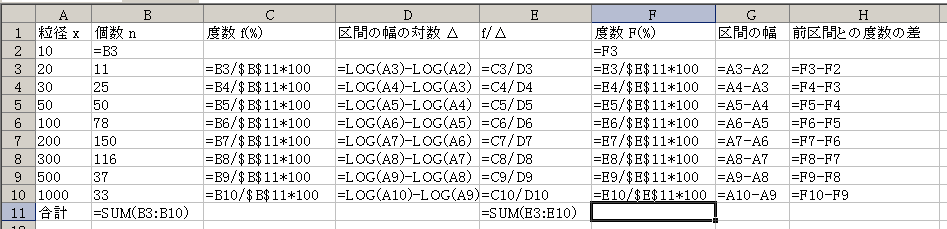
- 空白のセルをポイントしてグラフウィザードを起動
(1/4) グラフの種類
散布図-形式(T) マーカーなし
(2/4) グラフの元データ
系列タブ-系列(S)-追加(A)
Xの値(X) A2:A10
Yの値(Y) F2:F10
(3/4) グラフ オプション
タイトルトラベルタブ
X/数値軸(A) x (μm)
Y/数値軸(V) F (%)
目盛線タブ
X/数値軸 目盛線(M),補助目盛線(I) チェック
Y/数値軸 目盛線(O) チェック
凡例タブ
凡例を表示する(S) オフ-完了(F)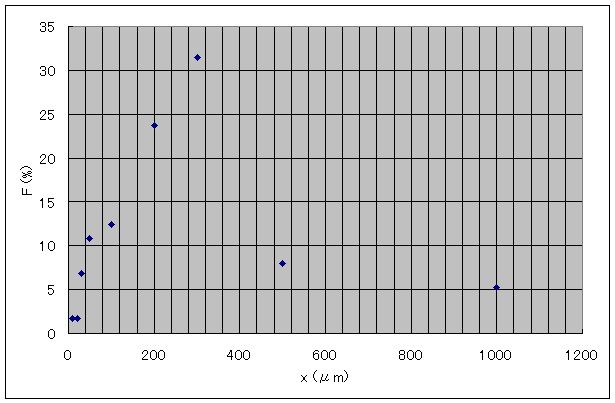
グラフエリアをクリックし,右中のハンドルマークをドラッグして,プロットエリアを正方形にする。
- グラフエリアの書式設定
フォントタブ
フォント名(F) Times New Roman(任意)
サイズ(S) 12(任意)
自動サイズ調整(T) オフ
プロパティタブ
オブジェクトの位置関係-セルに合わせて移動やサイズ変更をしない(D)
OK を押した後,右中のハンドルマークをドラッグして,プロットエリアを正方形にする。
- プロットエリアの書式設定
フォントタブ
領域 白
- X/数値軸の書式設定
パターンタブ
軸-指定
スタイル(S) 実線
色(C) 黒
太さ(W) 2
目盛タブ
X/数値軸目盛
最小値(N) 10
最大値(X) 1000
目盛間隔(A) 10
補助目盛間隔(N) 10
対数目盛を表示する(L) チェック
- Y/数値軸の書式設定
パターンタブ
軸-指定
スタイル(S) 実線
色(C) 黒
太さ(W) 2
目盛タブ
Y/数値軸目盛
最小値(N) 0
最大値(X) 50
目盛間隔(A) 10
- X/数値軸補助目盛線の書式設定
パターンタブ
軸-指定
スタイル(S) 実線
色(C) 25%灰色
太さ(W) 2
- Y/数値軸目盛線の書式設定
パターンタブ
軸-指定
スタイル(S) 実線
色(C) 25%灰色
太さ(W) 2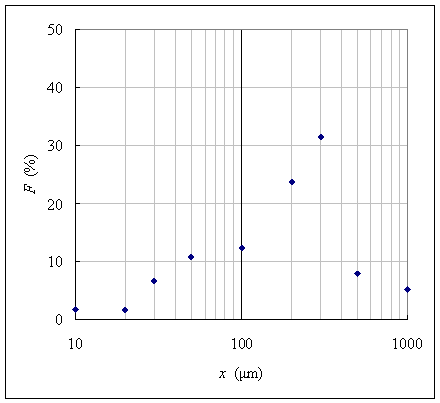
- 系列1の書式設定
パターンタブ
線 なし(N)
マーカー なし(O)
X誤差範囲タブ
表示(D) 負方向
指定(C) - G2:G10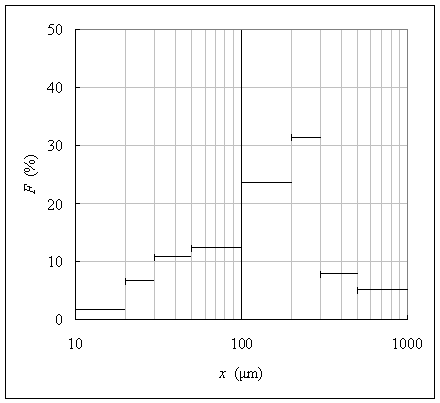
Y誤差範囲タブ
表示(D) 両方向
指定(C) + H3:H10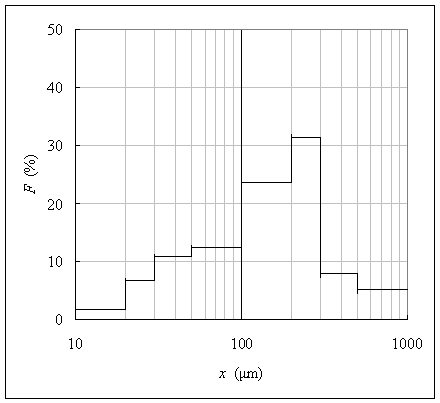
指定(C) - F2:F10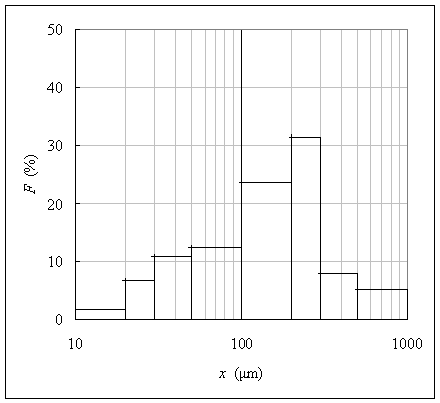
- 系列1 誤差範囲の表示の書式設定
パターンタブ
軸-指定
スタイル(S) 実線
色(C) 濃い青
太さ(W) 4
マーカー 右